Harici arama sağlayıcılarını ayarlama
SharePoint veya mevcut kuruluşunuzun dışındaki başka bir kuruluş gibi veri kaynaklarından dosyaları, belgeleri ve makalelerin aramasını federe etmek için harici arama sağlayıcılarını kullanın.
Aşağıdakilerden birini arama sağlayıcı olarak ayarlayabilirsiniz:
- Kuruluşlar Arası Arama: Makaleleri aramak Için Microsoft kuruluşunda bir organizasyon belirtmenize olanak sağlar. Kuruluş URL'si otomatik olarak tanımlanır. Seçilen kuruluş başka bir coğrafi bölgedeyse veri aktarımı bu konumlarda yapılır.
- SharePoint: Arama sağlayıcısını yapılandırmakta olduğunuz geçerli kuruluşla aynı Microsoft kuruluşunda SharePoint URL'si belirtmenize olanak sağlar.
- Microsoft Graph bağlayıcı: Bağlayıcının benzersiz bağlantı kimliğini belirtmenize olanak sağlar. Kuruluşunuz tüm haricii verileri dizine eklemek için Microsoft Search kullanıyorsa, bu seçeneği kullanın. Benzersiz bağlantı kimliğini yalnızca bağlayıcıyı oluşturduğunuzda belirtmeniz gerekir.
Microsoft Cloud for Sovereignty uygulamasında, harici arama sağlayıcıları özelliği yalnızca kamu topluluğu bulutu'nda (GCC) kullanılabilir.
Arama sonuçlarını görüntülemek için temsilcilerinizin harici içeriğe erişimi olması gerekir.
Tümleşik arama sağlayıcısı seçeneğini kullanarak, Site Haritası protokolüne dayalı kurumsal web siteleri gibi üçüncü taraf bilgi kaynaklarını ayarlayın. Daha fazla bilgi için bkz. Tümleşik Arama sağlayıcılarını yönetin.
Arama sağlayıcısı ayarlama
Not
Bir arama sağlayıcısı kurmadan önce, güvenlik duvarınızın https://www.d365ccafpi.com/ etki alanını engellemediğinden emin olun. Aksi takdirde, kullanıcılar hata ile karşılaşacaktır.
Aşağıdaki adımları gerçekleştirerek Customer Service yönetim merkezi veya Müşteri Hizmetleri Merkezi uygulamasında arama sağlayıcısı ayarlayabilirsiniz:
Harici arama sağlayıcıları'na gidin.
Not
Bilgi sayfasındaki arama sağlayıcıları, Harici arama sağlayıcıları olarak yeniden adlandırıldı.
- Site haritasında, Aracı deneyimi altında Bilgi Bankası'nı seçin. Bilgi Bankası sayfası görüntülenir.
- Harici arama sağlayıcıları bölümünde, Yönet'i seçin.
Yeni'yi seçin.
Yeni Arama sağlayıcısı sayfasındaki Genel bölümünde, arama sağlayıcısının adını ve sahibini girin. İsteğe bağlı olarak bir açıklama girebilirsiniz.
Ayrıntılar bölümünde, sırasıyla Kuruluş seç ve Arama Türü açılan menülerinden kullanmak istediğiniz kuruluşu ve arama sağlayıcısının türünü seçin.
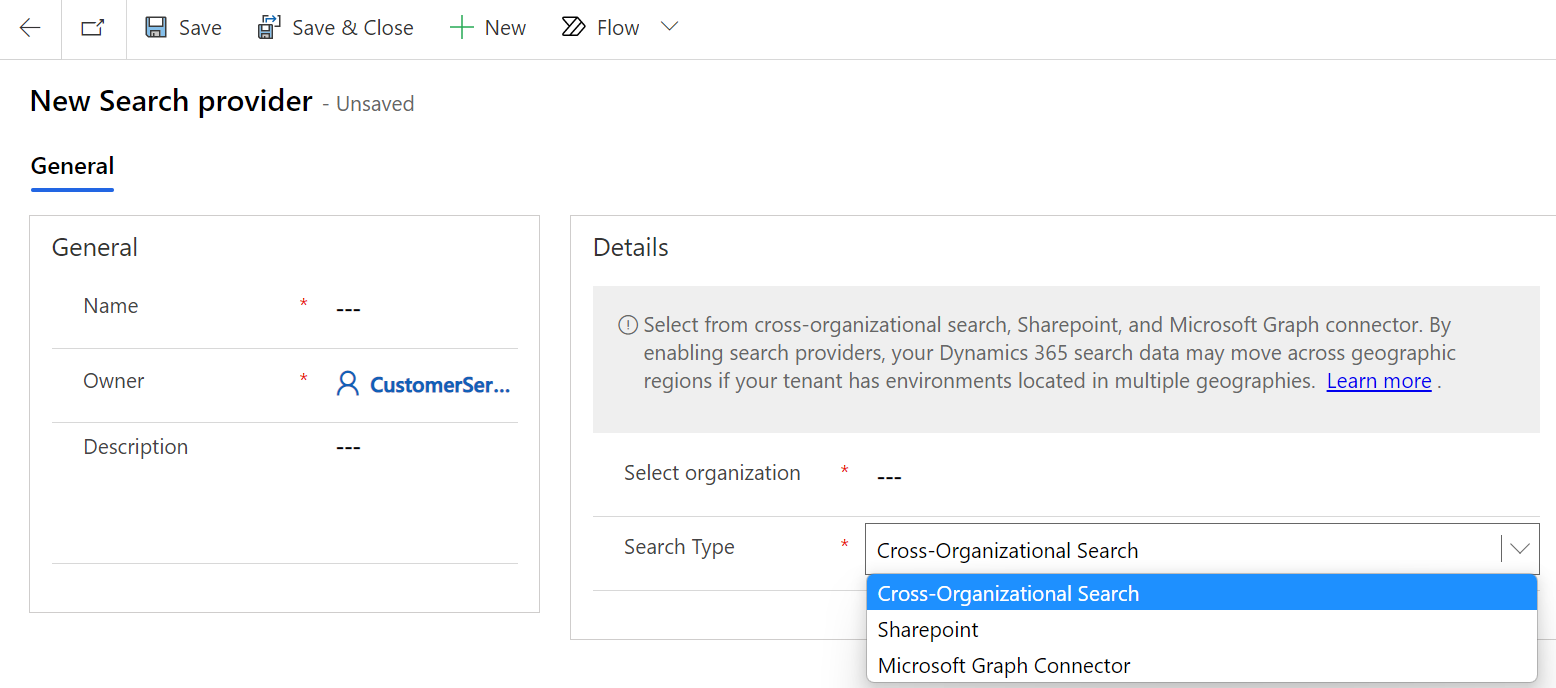
Kaydet'i seçin.
Yapılandırma sonrası aracı deneyimi
Arama sağlayıcılarını yapılandırdıktan sonra temsilciler geçerli kuruluşlarının içerdiği her bir arama sağlayıcısının arama sonuçlarında yer alan bağlantıları görüntüleyebilir.
Not
Tek bir harici arama sağlayıcısı bile yapılandırırsanız makale arama sonuçları sayısı için yapılandırılan değer kullanılamaz. Yapılandırılan her arama sağlayıcısı için arama sonuçları üç makale görüntüler. Aracılar, ek sonuçlar görüntülemek için Daha fazlasını göster seçeneğini belirleyebilir.

Temsilci arama deneyimi hakkında daha fazla bilgi için Harici arama sağlayıcılarında arama bölümüne gidin.
Not
Diğer arama sağlayıcılarından gelen arama sonuçlarını görmek için özel rollerin aşağıdaki varlıklarda Okuma, Oluşturma, Ekleme ve AppendTo erişiminin olması gerekir:
- Bilgi Bankası Birleştirilmiş Makalesi
- Bilgi Bankası Birleştirilmiş Makalesi Olayı
Ayrıca bkz.
Bilgi Bankası Arama denetimini formlara ekleme
Bilgi bankası makaleleri oluşturma ve yönetme
Bilgi bankası arama mekanizmalarını anlama
Müşteri Hizmetleri Merkezi'ndeki bilgi bankası makalelerini arama
Geri Bildirim
Çok yakında: 2024 boyunca, içerik için geri bildirim mekanizması olarak GitHub Sorunları’nı kullanımdan kaldıracak ve yeni bir geri bildirim sistemiyle değiştireceğiz. Daha fazla bilgi için bkz. https://aka.ms/ContentUserFeedback.
Gönderin ve geri bildirimi görüntüleyin